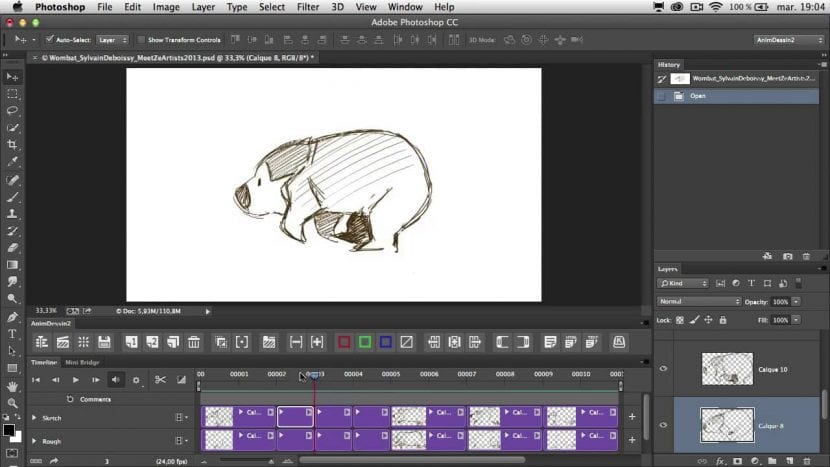
Oggi vi presento un paio di plugin gratuiti che semplificherà il tuo flusso di lavoro durante l'animazione in Photoshop. Sì, nel caso non lo sapessi, in Photoshop possiamo animare. Non pensare che possiamo animare come se fosse After Effects perché non è così. È un tipo di animazione più tradizionale, fotogramma per fotogramma, con il quale possiamo animare illustrazioni o realizzare una gif con fotografie o illustrazioni.
I plugin di cui parlerò oggi sono animDessin2 y Anim Couleur CC, entrambi i plugin gratuiti come ho detto prima. Questi plugin sono più mirati se ciò che vuoi animare sono illustrazioni disegnate in Photoshop.
animDessin2
Questo pannello progettato per Photoshop CC, ti permette di disegnare le tue animazioni fotogramma per fotogramma, semplificando il processo. Anche tu consente di testare l'animazione e programmare la durata di ogni keyframe.
Se hai mai desiderato realizzare un'animazione 2D tradizionale in Photoshop, ti interesserà sapere che il plug-in gratuito di Photoshop AnimDessin2 v2.0 ti aiuterà a fare proprio questo. Offre un flusso di lavoro di animazione più semplice e tradizionale. Lo sviluppatore di questo plugin, Stephane Baril, ha progettato l'interfaccia del plugin per imitare i flussi di lavoro degli animatori tradizionali come l'animatore Disney Glen Keane.
In AnimDessin2, gli indicatori funzionano in modo simile ai fogli di carta usati dagli animatori tradizionale come Keane, mettendo un foglio sopra l'altro. Lavorare con la timeline e il pannello forniti da questo plug-in elimina la necessità di interagire continuamente con la finestra Livelli di Photoshop e posiziona i controlli più vicino alla tela.
I controlli di progettazione progettati da Stephane Baril includono un pulsante "+1" che consente di aggiungere rapidamente un nuovo fotogramma alla sequenza temporale o un "+2" per più fotogrammi. Queste opzioni di pulsanti consentono di aggiungere rapidamente cornici quando decidi se vuoi accelerare o estendere la tua animazione aggiungendo uno, due o più fotogrammi per ogni movimento. Un'altra caratteristica interessante del plugin è quanto sia facile pulire gli schizzi iniziali in una sequenza. Funziona consentendo di aggiungere un altro livello di fotogrammi per la sequenza sopra quello esistente. In questo modo, puoi ridurre l'opacità della sequenza con lo schizzo e ridisegnare nuovamente l'intera sequenza. In sostanza, questa funzione ti consente di trasformare l'intera sequenza dello schizzo o dell'idea in una buccia di cipolla, in modo da poter disegnare l'animazione visualizzando lo schizzo e cosa accade nel fotogramma precedente.
AnimDessin2 presenta alcune limitazioni, come l'impossibilità di selezionare singole opere d'arte sulla tela. Invece, devi tenere premuto Comando (su Mac) o Control (su Windows) per selezionare i singoli fotogrammi. Tuttavia, per un plug-in gratuito come AnimDessin2, è un'ottima opzione per i principianti che desiderano utilizzare Photoshop in modo più intuitivo e tradizionale durante l'animazione. Dai un'occhiata alla demo di Baril di AnimDessin2 di seguito:
Anim Couleur CC
Questo pannello è disponibile per le versioni di Photoshop CC. Semplifica il processo di colorazione delle illustrazioni fotogramma per fotogramma. Ecco un video in inglese che spiega come funziona questo plugin.
Anche questo plugin è stato sviluppato da Stephane Baril. Questo plugin include un'ampia varietà di pulsanti come creare un nuovo livello video vuoto, selezionare il colore con il quale riempire l'area selezionata, pulsanti per contrarre o estendere la selezione di 1 px, riempire la selezione con il colore di sfondo, eliminare la selezione.
A parte anche include pulsanti che eseguono più funzioni contemporaneamente, come ad esempio ha dei pulsanti che ti permettono di espandere la selezione di 1 o 2 pixel, mentre riempi la selezione con il colore di sfondo e allo stesso tempo ti porta al frame successivo, o ad esempio un altro pulsante che ti permette di duplicare un frame e il tempo seleziona il tuo contenuto.
Come avrai visto, questi due plugin velocizzano notevolmente il lavoro di animazione in Photoshop e spero che ti siano molto utili.